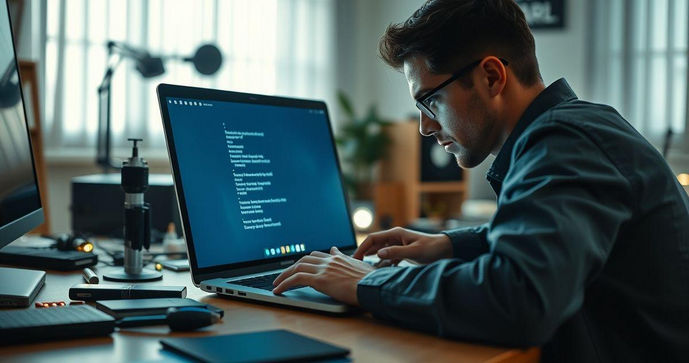
O que é formatação de sistemas operacionais e por que é importante
Formatação de sistemas operacionais refere-se ao processo de apagar todos os dados de um disco rígido ou partição e reinstalar um sistema operacional. Este procedimento é essencial para melhorar o desempenho de um computador, eliminando arquivos indesejados, vírus e problemas de software que possam estar afetando a operação do sistema.
Uma das principais razões para formatar um sistema operacional é a remoção de malware e vírus que podem ter comprometido a segurança do computador. Após uma infecção, a formatação proporciona um 'novo começo', onde o sistema operacional é instalado em um ambiente livre de ameaças que poderiam comprometer dados e privacidade.
Além disso, a formatação é um ótimo método para corrigir problemas de software complexos. Se um sistema operacional está frequentemente travando, apresentando erros ou lentidão, a formatação pode resolver essas questões, permitindo que o usuário inicie novamente com um sistema limpo e otimizado.
Outro ponto crucial é a atualização do sistema operacional. Em muitos casos, a instalação de uma versão mais recente pode exigir a formatação do disco para garantir uma instalação correta e eficiente. Isso é especialmente válido quando se muda de uma versão 32 bits para uma versão 64 bits, ou ao migrar de sistemas com diferentes plataformas.
Por fim, a formatação proporciona uma oportunidade de backup e organização dos dados. Durante este processo, é aconselhável que os usuários realizem cópias de segurança de arquivos importantes, garantindo que nada seja perdido durante a instalação. Após formatar e reinstalar, é possível estruturar os dados de maneira mais eficiente, melhorando a organização e a acessibilidade.
Ferramentas necessárias para a formatação e instalação
Para realizar a formatação e instalação de sistemas operacionais, é fundamental ter algumas ferramentas essenciais à disposição. Isso garantirá que o processo ocorra de maneira eficiente e sem contratempos.
Abaixo estão listadas as principais ferramentas necessárias.
1. Mídia de instalação: A primeira necessidade é uma mídia de instalação do sistema operacional que deseja usar, seja um DVD, um pen drive ou uma imagem ISO. A mídia deve conter todos os arquivos necessários para a instalação do sistema. Você pode baixar a imagem ISO do site oficial do sistema operacional e criá-la em uma unidade USB utilizando programas como Rufus ou UNetbootin.
2. Ferramentas de backup: Antes de formatar o dispositivo, é crucial fazer backups dos dados importantes. Utilize softwares de backup ou simplesmente transfira arquivos importantes para um disco externo ou na nuvem para evitar perda de informações.
3. Drivers do dispositivo: Após a instalação do sistema operacional, é provável que você precise instalar drivers de hardware para permitir que todos os componentes do computador funcionem corretamente. É recomendável que você baixe os drivers relevantes do site do fabricante do hardware antes de iniciar a formatação.
4. Acesso à internet: Ter uma conexão estável à internet durante e após a instalação é importante. Isso permitirá baixar atualizações do sistema operacional e drivers que podem não estar incluídos na mídia de instalação original.
5. Software de partição: Em alguns casos, pode ser necessário particionar o disco rígido. Softwares como GParted ou o Gerenciamento de Disco embutido nos sistemas operacionais podem ser utilizados para essa finalidade, permitindo a criação de múltiplas partições conforme necessário.
6. Manual de instalação: Por fim, ter um manual ou documentação do sistema operacional pode ser muito útil, principalmente se você não está familiarizado com o processo de instalação. A maioria dos fabricantes oferece guias detalhados para auxiliar os usuários durante a instalação.
Passo a passo para formatar e instalar o sistema operacional
Formatar e instalar um sistema operacional pode parecer uma tarefa complexa, mas, seguindo um passo a passo estruturado, o processo se torna mais simples. Abaixo estão as etapas que você deve seguir para concluir a formatação e instalação do seu sistema operacional.
1. Preparação da mídia de instalação: O primeiro passo é preparar a mídia de instalação. Se você estiver usando um pen drive, conecte-o ao computador e use um software como Rufus para gravar a imagem ISO do sistema operacional nele. Para DVDs, use um software de gravação apropriado.
2. Backup dos dados: Antes de prosseguir com a formatação, é crucial fazer backup de todos os dados importantes. Certifique-se de transferir arquivos essenciais para um disco rígido externo ou para a nuvem. Isso evita perdas durante o processo de formatação.
3. Iniciar a partir da mídia de instalação: Reinicie o computador e entre na BIOS/UEFI para configurar a ordem de boot. Selecione o pen drive ou DVD como dispositivo de inicialização. Isso pode geralmente ser feito pressionando uma tecla como F2, DEL ou ESC logo após ligar o computador.
4. Acessar a instalação: Depois que o computador inicializar a partir da mídia de instalação, você verá uma tela inicial. Siga as instruções na tela e escolha a opção de 'Instalação'. Caso esteja usando um disco de recuperação, escolha a opção de formatação.
5. Escolher a partição para instalação: O instalador solicitará que você escolha a partição onde o sistema operacional será instalado. Se for necessário, use as opções para excluir partições existentes, criar novas partições ou formatar a partição desejada. Se estiver formatando um disco inteiro, selecione a opção de formatação completa.
6. Iniciar a instalação: Após selecionar a partição correta, prossiga com a instalação. A instalação pode levar um tempo, dependendo do sistema operacional e do desempenho do computador. Siga as instruções na tela para definir configurações iniciais como idioma, fuso horário e configurações de rede.
7. Instalação de drivers e atualizações: Após a conclusão da instalação, é recomendável instalar os drivers do hardware e verificar se há atualizações disponíveis para o sistema operacional. Isso garante que todos os componentes funcionem corretamente e que você tenha as últimas melhorias de segurança.
8. Restauração de dados: Por fim, após configurar o sistema e instalar os drivers, você pode restaurar os dados que havia feito backup anteriormente. Transfira os arquivos de volta para o computador e verifique se tudo está em ordem.
Dicas para garantir a segurança dos dados durante o processo
Garantir a segurança dos dados durante o processo de formatação e instalação de sistemas operacionais é crucial para evitar perdas de informações importantes. Aqui estão algumas dicas úteis para proteger seus dados durante este procedimento.
1. Faça backups regulares: Antes de iniciar o processo de formatação, certifique-se de fazer backups completos de todos os dados importantes. Utilize discos rígidos externos, pen drives ou serviços de armazenamento na nuvem. Isso assegura que suas informações fiquem protegidas, mesmo em caso de falhas durante a instalação.
2. Use software de backup confiável: Utilize softwares de backup confiáveis e conhecidos, que permitem a realização de cópias completas e incrementais dos seus dados. Esses programas facilitam a recuperação de informações e ajudam a organizar os arquivos de forma eficiente.
3. Desconecte dispositivos externos: Durante a formatação, é recomendável desconectar qualquer dispositivo externo que não seja necessário, como discos rígidos adicionais ou pen drives desnecessários. Isso reduz o risco de formatação acidental de unidades erradas.
4. Verifique a integridade da mídia de instalação: Certifique-se de que a mídia de instalação está em boas condições e foi baixada de uma fonte confiável. Mídias corrompidas podem causar problemas durante a instalação e, em alguns casos, podem afetar a formatação do disco.
5. Crie um ponto de restauração: Se você estiver formatando um sistema operacional em um computador que já possui um, considere criar um ponto de restauração antes de iniciar o processo. Isso pode ajudar a reverter o sistema a um estado anterior caso algo não funcione como esperado.
6. Tenha um plano de recuperação: Prepare um plano para lidar com a recuperação de dados antes de iniciar a formatação. Familiarize-se com as etapas para restaurar arquivos a partir de backups e saiba como utilizar softwares de recuperação de dados, caso haja alguma perda acidental.
7. Proteja seu computador contra malware: Antes de formatar, é importante que você execute uma verificação completa usando um software antivírus confiável. Isso ajudará a garantir que sua máquina esteja livre de malware que poderia causar problemas durante o processo de instalação.
8. Documente o processo: Registre as etapas que você seguiu durante a formatação e instalação. Manter um histórico claro pode ser útil caso você precise repetir o processo ou solucionar problemas futuros relacionados a dados.
Soluções para problemas comuns na instalação
Durante o processo de instalação de sistemas operacionais, é comum encontrar uma série de problemas. Abaixo, apresentamos algumas soluções para os problemas mais frequentes encontrados durante essa fase.
1. Erro de inicialização: Se o computador não iniciar a partir da mídia de instalação, verifique se a ordem de boot está configurada corretamente na BIOS/UEFI. Além disso, certifique-se de que a mídia está funcional e bem gravada. Teste em outro computador, se necessário.
2. Mensagem de erro durante a instalação: Erros como 'não foi possível instalar' podem acontecer. Esses erros podem ser causados por uma mídia danificada ou mal gravada. Tente recriar a mídia de instalação usando uma nova imagem ISO e um software confiável.
3. Problemas de partição: Se você não consegue acessar a partição desejada, pode ser necessário formatá-la ou criar uma nova partição na etapa de instalação. Utilize as opções de particionamento para ajustar conforme necessário, mas cuidado para não excluir dados importantes por engano.
4. Drivers ausentes: Durante a instalação, o sistema pode não reconhecer alguns componentes de hardware devido à falta de drivers. Para resolver isso, tenha uma unidade USB com os drivers mais recentes do fabricante prontos para instalação após completar o processo principal.
5. Instalação muito lenta: Caso a instalação demore mais do que o esperado, isso pode ser sinal de problemas com a mídia de instalação ou o disco rígido do computador. Verifique a integridade do disco rígido usando ferramentas de diagnóstico e, se possível, tente outra mídia de instalação.
6. Conexão com a internet falha: Se o sistema não consegue conectar à internet durante a configuração, verifique se o cabo Ethernet está conectado corretamente ou se a rede Wi-Fi está disponível. Em caso de instalação via USB, assegure-se de que o driver de rede esteja instalado.
7. Erro de ativação: Após a instalação, se receber uma mensagem de erro ao tentar ativar o sistema operacional, verifique se a chave de produto está correta e compatível com a versão que você instalou. Consulte o suporte do fabricante, se necessário.
8. Incompatibilidade de hardware: Em alguns casos, o sistema pode não funcionar corretamente devido a incompatibilidades com o hardware. Certifique-se de que seu computador atende aos requisitos mínimos do sistema operacional antes de tentar a instalação.
Manutenção pós-instalação do sistema operacional
Após a instalação de um sistema operacional, a manutenção adequada é essencial para garantir que o sistema funcione de forma eficaz e contínua. Abaixo estão algumas práticas recomendadas para a manutenção pós-instalação.
1. Instalação de atualizações: Logo após a instalação, verifique se há atualizações disponíveis para o sistema operacional. Muitos sistemas operacionais lançam atualizações de segurança e correções de bugs que melhoram o desempenho e a proteção contra vulnerabilidades.
2. Configuração de backups regulares: Configure um sistema de backup automático para proteger seus dados. Utilize ferramentas integradas do sistema operacional ou software de terceiros para garantir que os dados sejam copiados periodicamente e armazenados em locais seguros.
3. Instalação de drivers e softwares essenciais: Após a instalação inicial, instale todos os drivers necessários para o funcionamento adequado do hardware. Além disso, instale aplicativos essenciais, como antivírus e programas de produtividade, para garantir que o computador esteja pronto para o uso.
4. Verificação de malware: Execute uma verificação completa com um software antivírus logo após a instalação e periodicamente depois disso. Isso ajuda a manter o sistema limpo e protegido contra ameaças cibernéticas.
5. Monitoramento de desempenho: Utilize ferramentas de monitoramento para observar o desempenho do sistema. Isso inclui verificar a utilização de CPU, RAM e disco rígido. Caso identifique consumo excessivo, investigue quais aplicativos ou processos estão causando problemas.
6. Limpeza do sistema: Com o tempo, arquivos temporários e desnecessários podem se acumular e afetar o desempenho. Utilize ferramentas de limpeza do sistema para remover arquivos temporários e desnecessários regularmente, o que ajudará a manter o computador rápido e eficiente.
7. Configuração de energia: Ajuste as opções de energia de acordo com as suas necessidades. Isso pode ajudar a economizar energia e prolongar a vida útil do hardware, especialmente em laptops e dispositivos móveis.
8. Treinamento do usuário: Por fim, é importante que os usuários se familiarizem com o novo sistema operacional e suas funcionalidades. Investir tempo em aprendizado pode melhorar a eficiência e evitar problemas desnecessários no futuro.
A formatação e instalação de sistemas operacionais são procedimentos essenciais para manter a eficiência e a segurança de um computador. Ao seguir as etapas adequadas, desde a preparação da mídia de instalação até a manutenção pós-instalação, os usuários podem garantir um funcionamento otimizado e livre de problemas.
Além disso, a adoção de boas práticas, como backups regulares e atualizações frequentes, contribui significativamente para a proteção dos dados e a integridade do sistema. Ter conhecimento sobre as ferramentas e soluções para problemas comuns pode facilitar o processo e oferecer um suporte valioso na hora de lidar com desafios.
Em suma, dedicar tempo e atenção às etapas de formatação, instalação e manutenção resultará em uma experiência mais segura e positiva com o seu sistema operacional, permitindo que você aproveite ao máximo recursos e funcionalidades oferecidos.



